全国高分辨率土地利用数据服务 土地利用数据服务 土地覆盖数据服务 坡度数据服务 土壤侵蚀数据服务 全国各省市DEM数据服务 耕地资源空间分布数据服务 草地资源空间分布数据服务 林地资源空间分布数据服务 水域资源空间分布数据服务 建设用地空间分布数据服务 地形、地貌、土壤数据服务 分坡度耕地数据服务 全国大宗农作物种植范围空间分布数据服务
多种卫星遥感数据反演植被覆盖度数据服务 地表反照率数据服务 比辐射率数据服务 地表温度数据服务 地表蒸腾与蒸散数据服务 归一化植被指数数据服务 叶面积指数数据服务 净初级生产力数据服务 净生态系统生产力数据服务 生态系统总初级生产力数据服务 生态系统类型分布数据服务 土壤类型质地养分数据服务 生态系统空间分布数据服务 增强型植被指数数据服务
多年平均气温空间分布数据服务 多年平均降水量空间分布数据服务 湿润指数数据服务 大于0℃积温空间分布数据服务 光合有效辐射分量数据服务 显热/潜热信息数据服务 波文比信息数据服务 地表净辐射通量数据服务 光合有效辐射数据服务 温度带分区数据服务 山区小气候因子精细数据服务
全国夜间灯光指数数据服务 全国GDP公里格网数据服务 全国建筑物总面积公里格网数据服务 全国人口密度数据服务 全国县级医院分布数据服务 人口调查空间分布数据服务 收入统计空间分布数据服务 矿山面积统计及分布数据服务 载畜量及空间分布数据服务 农作物种植面积统计数据服务 农田分类面积统计数据服务 农作物长势遥感监测数据服务 医疗资源统计数据服务 教育资源统计数据服务 行政辖区信息数据服务
Landsat 8 高分二号 高分一号 SPOT-6卫星影像 法国Pleiades高分卫星 资源三号卫星 风云3号 中巴资源卫星 NOAA/AVHRR MODIS Landsat TM 环境小卫星 Landsat MSS 天绘一号卫星影像
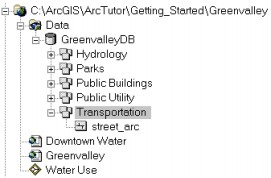
用户所需的三种数据源——公园、街道和洪水区位于本地驱动器中的该城市的GreenvalleyDB数据库中。由于要在公园要素类增加新的古迹公园,所以可以将公园要素类复制到新建的WaterProject地理数据库中,这样就可以保持原始数据不变。其它两个要素类不需要复制,因为我们只用它们来显示和分析,而不需要修改。我们只需要在project文件夹中创建指向GreenvalleyDB数据库中原始数据的新图层,而不是复制它们。这样可以不用创建重复数据集而在project文件夹里就能够访问这些数据。这种方法对从网络上获取数据尤其有用。创建步骤如下:
1.从GreenvalleyDB数据库中复制parks要素类到WaterProject地理数据库;
2.在City_layers文件夹中创建streets图层
3.在City_layers文件夹中创建flood_zone图层
1.单击Catalog目录树中的project文件夹旁边的“+”号,以展开该文件夹。
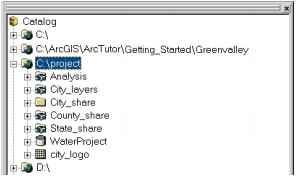
2.双击Catalog目录树中的Greenvalley文件夹的连接。
文件夹里的内容显示在Catalog窗口的右边。
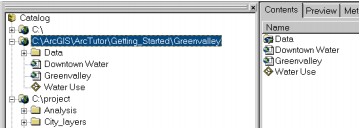
在前几篇中,我们创建了Greenvalley文件夹的连接。如果该连接没被激活,指向Getting_Started文件夹并展开它,单击Greenvalley文件夹。
3.在Catalog目录树中,双击Data,双击GreenvalleyDB,再双击Parks要素数据集。
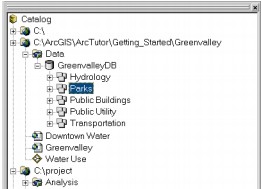
GreenvalleyDB地理数据库由要素数据集(如hydrology和transportation)构成。用要素数据集将地理数据库中相关的要素类组织在一起是非常有用的。如在WaterSystem要素数据集中,可能包括的要素类有:水管干线(water mains)、支线(laterals)、接合点(junctions)和水泵(pumps)。一个要素数据集中的所有要素类都有相同的地理范围。此外,要素类还有一些共同的拓扑关系。
因此,当编辑接合点要素类,移动了一个水管接合点的位置时,那么水管干线和支线要素类上的线段都会相应地变动。由于创建的WaterProject地理数据库只含有几个要素类,所以没有必要使用要素数据集。
4.在Catalog目录树中,单击parks_polygon要素类并将其拖到WaterProject地理数据库(如果WaterProject地理数据库当前屏幕中没有显示出来的话,需要拖动滚动条查找)。
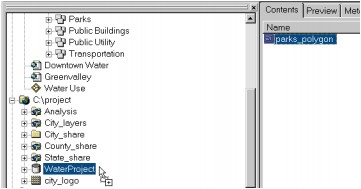
5.在Data Transfer对话框中,单击OK。
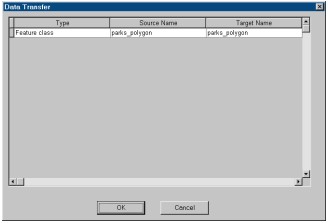
6.当转换完成后,在Catalog目录树中,单击WaterProject地理数据库文件夹旁边的“+”号。
parks_polygon要素类列表就显示出来了。
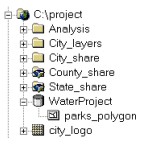
与parks要素类不同,streets图层和flood zone图层不需要修改,只是在分析过程中使用它们。因此,可以创建图层作为读取数据的快捷方式,而不用复制这些数据到Project文件夹中。这样,只有GreenvalleyDB地理数据库中的一份原始数据,但可以从Project文件夹中读取这些数据。
1.在Catalog目录树中,可以看到GreenvalleyDB地理数据库的内容。如果看不到,双击Greenvalley文件夹显示其内容,然后双击Data,再双击GreenvalleyDB。
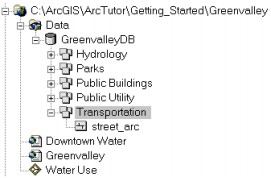
在Catalog目录树中,双击Transportation文件夹。
2.右击street_arc,然后选择Create Layer。
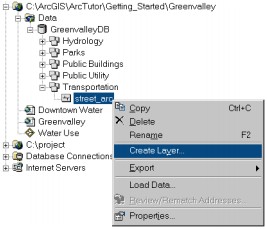
3.在Save Layer As对话框中,指向projedt文件夹下的City_layers文件夹,输入streets,单击Save。
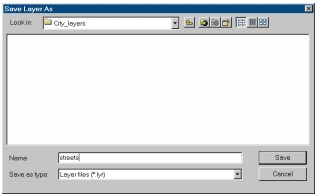
这样,streets图层就在City_layers文件夹中创建好了。
使用同样的步骤,为flood zone数据创建一个图层:
1.在Catalog目录树中,双击Hydrology文件夹,然后右击flood_polygon要素类,单击Create Layer。
2.在project文件夹中,指向City_layers文件夹,输入flood_zone,然后单击Save。
3.在Catalog目录树中,单击project文件夹,然后双击City_layers文件夹。
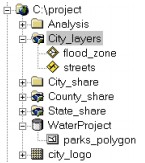
这样,两个图层都显示出来了(可能需要单击View菜单上的Refresh,才能看到它们)。
现在,streets图层和flood_zone图层都存储在project数据中。当然,每层的实际数据是存储在GreenvalleyDB数据库中。在这一实例中,该数据库保存在本机的驱动器上。我们也可以十分方便地将其作为可通过网络访问的远程数据库。
到此为止,已经组织好了已有的项目数据。现在,可以从project文件夹中获取数据了。project文件夹应该是这样的:
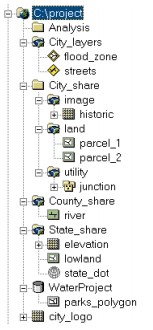
当然, 我们可能需要打开每一个文件夹和地理数据库,才能看到所有的图层。